Opdateret April 2024: Stop med at få fejlmeddelelser, og sænk dit system ned med vores optimeringsværktøj. Hent det nu kl dette link
- Download og installer reparationsværktøjet her.
- Lad det scanne din computer.
- Værktøjet vil derefter reparér din computer.
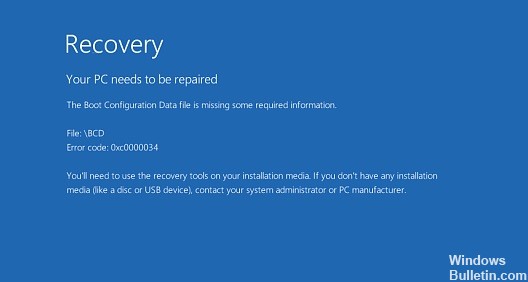
Windows -systemer eller bærbare computere bruger en boot -konfigurationsdatafil (BCD) til at indstille boot -konfigurationen. Hvis systemet eller den bærbare computer boot -konfigurationsdatafil er korrupt eller mangler på grund af et internt eller eksternt problem, vil Windows ikke starte.
Heldigvis er der flere løsninger til at hjælpe dig med at slippe af med fejlen "Manglende BCD -fil" på din Windows 10 -computer. Og i denne artikel vil jeg liste alle disse løsninger.
Så gå igennem disse løsninger en efter en og løse dette problem med et par klik.
Hvad er årsagen til meddelelsen "Manglende boot -konfigurationsdatafil"?

Du skal vide, hvad bootdata er, og hvad årsagerne og dynamikken i denne fejl er. Boot -konfigurationsdata er en database, der bruges til at starte operativsystemet. Der er forskellige opstartstilstande, hvor BCD'en er placeret forskelligt, f.eks. For UEFI er BCD'en placeret i/EFI/Microsoft/Boot/BCD og for EFI -systempartitioner er den i/boot/BCD på den aktive partition. Hvis der er et problem med denne BCD -fil, kan denne type fejl opstå. Denne fejl kan have flere årsager: hardwarefejl, uventet nedlukning, udvidet aktiv systempartition.
Hvordan repareres fejlen "Boot -konfigurationsdatafil mangler"?
April 2024 Opdatering:
Du kan nu forhindre pc -problemer ved at bruge dette værktøj, såsom at beskytte dig mod filtab og malware. Derudover er det en fantastisk måde at optimere din computer til maksimal ydelse. Programmet retter let på almindelige fejl, der kan opstå på Windows -systemer - ikke behov for timers fejlfinding, når du har den perfekte løsning lige ved hånden:
- Trin 1: Download PC Reparation & Optimizer Tool (Windows 10, 8, 7, XP, Vista - Microsoft Gold Certified).
- Trin 2: Klik på "Begynd Scan"For at finde Windows-registreringsproblemer, der kan forårsage pc-problemer.
- Trin 3: Klik på "Reparer Alt"For at løse alle problemer.

Start/start en automatisk reparation
- Indsæt den startbare Windows installationsdisk og genstart din computer.
- Når du bliver bedt om at trykke på tasten for at starte fra cd'en eller dvd'en, skal du trykke på tasten for at fortsætte.
- I Windows Setup -grænsefladen skal du vælge Sprogindstillinger og klikke på Næste.
- Klik på Gendan computer i nederste venstre hjørne.
- Vælg Fejlfinding under Vælg en indstilling.
- Klik på Automatisk gendannelse på skærmen Avancerede indstillinger.
- Vent på, at Windows fuldfører den automatiske gendannelse.
Oprettelse af en BCD
- Indsæt Windows startdisken i din computer, og start fra den.
- Vælg sprogindstillingerne, og klik på Næste for at fortsætte.
- Klik på Gendan computer.
- Vælg fejlfinding.
- Klik på kommandolinjen.
- Indtast følgende kommando, og tryk på Enter.
bcdboot c: \ windows - Ovenstående kommando kopierer BCDboot -filen fra en eksisterende Windows -partition til bundkortpartitionen og opretter en BCD i den samme partition.
- Genstart computeren.
Ekspert Tip: Dette reparationsværktøj scanner lagrene og erstatter korrupte eller manglende filer, hvis ingen af disse metoder har virket. Det fungerer godt i de fleste tilfælde, hvor problemet skyldes systemkorruption. Dette værktøj vil også optimere dit system for at maksimere ydeevnen. Den kan downloades af Klik her
Ofte stillede spørgsmål
Hvordan kan jeg rette en manglende boot -konfigurationsfil?
- Indsæt installationsmediet i din computer.
- Start fra medierne.
- Klik på Næste i menuen Windows Setup.
- Klik på "Gendan computer".
- Vælg fejlfinding.
- Vælg "Avancerede indstillinger.
- Vælg "Kommandolinje.
Hvad sker der, hvis der ikke er nogen opstartskonfiguration?
Hvis partitionen, som Windows er installeret på, ikke er aktiv, kan Windows muligvis ikke starte og give en fejlmeddelelse "Startkonfigurationsfilen indeholder ikke visse nødvendige oplysninger". Gør blot Windows -partitionen aktiv, og problemet vil blive løst.
Hvor er boot -konfigurationsdatafilen placeret?
BCD -oplysningerne findes i bootmgfw.efi -datafilen i EFI -sektionen i mappen \ EFI \ Microsoft \ Boot.
Hvad er en boot -konfigurationsdatafil?
Boot Configuration Data (BCD) er en firmware-uafhængig database til boot-konfigurationsdata. Det bruges af den nye Microsoft Windows Boot Manager og erstatter boot.ini, der bruges af NTLDR. I tilfælde af UEFI -boot er filen placeret i biblioteket/EFI/Microsoft/Boot/BCD på EFI -systempartitionen.


